Synology のCloud Syncを使って、NASからNASにデータをコピーできるか試してみました。
自宅以外で使用している防犯カメラの録画データを、自宅のNASに撮りためる方法として利用できるか確認したかったためです。
録画データの流れは下記のようになります。
防犯カメラ(自宅以外)
↓
NAS(自宅以外)
↓
クラウドストレージ(Google Drive、Dropboxなど)
↓
NAS(自宅)
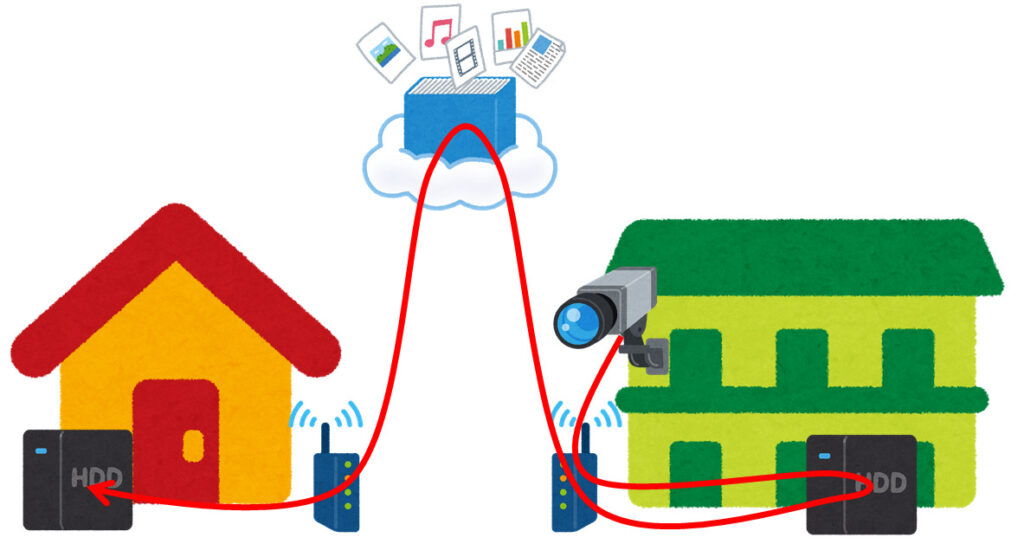
Synology cloud sync について
NASのフォルダと、クラウドストレージのフォルダを同期する機能です。
同期の仕方は3通りです。
- NASのフォルダから、クラウドストレージのフォルダに、一方向に同期する
- クラウドストレージのフォルダから、NASのフォルダに、一方向に同期する
- NASのフォルダと、クラウドストレージのフォルダで、双方向に同期する
ファイルの削除を同期するかどうかは、設定で決めることができます。
クラウドストレージのファイルを同期で削除する場合、完全に削除するオプションは無いようです。
結論:コピーはできる。継続的にコピーできるかはクラウドサービスの仕様に依存する。
2021年12月時点の確認結果です。
Google Driveと、Dropboxで確認しました。
無料で使用できる範囲での結果です。
コピーについて
NAS(自宅以外) にファイルを置くと 、 NAS(自宅)にコピーされるかの確認です。
Google Driveでも、Dropboxでもコピーできました。
NAS(自宅以外) にファイルを置くと、クラウドストレージにアップロードされ、
クラウドストレージにアップロードされると、 NAS(自宅) にダウンロードされました。
継続的なコピーについて
NAS(自宅以外) の同期対象のフォルダが常時録画の保存先だった場合、NAS(自宅)にコピーされるかの確認です。
同期対象のフォルダは、フォルダのサイズが所定の容量を超えないように管理し、超える場合は予め古いファイルを削除するようにします。
所定の容量は、クラウドストレージで使用可能な容量以下にします。
クラウドストレージへの同期は、ファイルの削除も同期させます。
Google Driveは継続的にコピーできませんでした。
Dropboxは継続的にコピーできました。
Cloud Syncの機能で、クラウドストレージのファイルを削除した場合、ファイルは復元可能な削除になるようです。(ユーザーが手作業で削除した場合と同等の動作)
復元可能な削除で、空き容量が増えるかどうかは、サービスにより仕様が異なるようです。
Google Drive
ファイルを削除すると、ファイルは「ゴミ箱」に移動しますが、空き容量は増えませんでした。
「ゴミ箱」のファイルは一定期間復元可能です。
復元可能なのでストレージを消費しているため、「ゴミ箱」のファイルも使用量に含まれるのだと思います。
このため、空き容量は徐々に少なくなりゼロになるので、NAS(自宅以外)に新たに置かれたファイルは、Google Driveにアップロードされなくなりました。
結果、NAS(自宅)にはダウンロードされなくなりました。
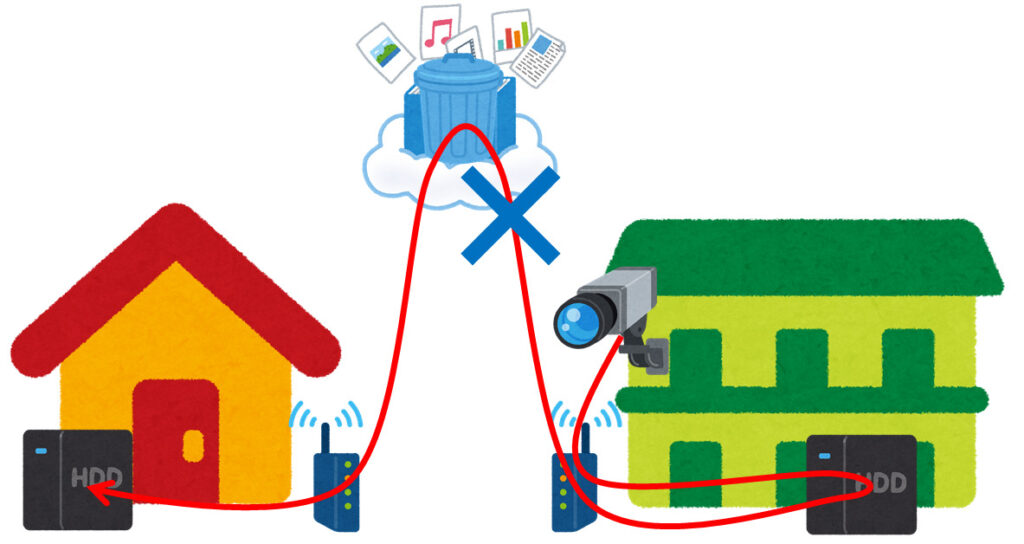
Dropbox
ファイルを削除すると、ファイルは「削除したファイル」に移動し、空き容量は増えました。
「削除したファイル」のデータは一定期間復元可能です。
復元可能なのでストレージを消費していると思いますが、 「削除したファイル」のファイルは使用量に含まれませんでした。
このため、空き容量が徐々に少なくなることはないので、NAS(自宅以外)に新たに置いたファイルは、Dropboxにアップロードされ、
Dropboxにアップロードされると、 NAS(自宅) にダウンロードされました。

使用した機器
防犯カメラ(自宅以外)
Amaryllo AR3S
録画データをNASに転送することができます。(SMB)
その際、転送するフォルダの最大容量を指定できます。
転送すると最大容量を超えてしまう場合、古いファイルを消してから転送します。
NAS(自宅以外)
防犯カメラから録画データを受け取り、受け取った録画データをクラウドストレージに同期(アップロード)します。
録画データは本機を経由するだけなので、
ストレージのサイズは100Gbyteあれば十分ですし、
ストレージの数も1つでいいと思います。
NAS(自宅)
NAS(自宅以外)がクラウドストレージに同期(アップロード)した録画データを、クラウドストレージから同期(ダウンロード)します。
録画データの保存場所になるので、録画データの重要性などから、ストレージのサイズ、ストレージの数を決めるといいと思います。
NASの設定
Cloud Sync の基本的な使い方は省略します。
不明な方は、例えば下記サイトを参照ください。

NAS(自宅以外)
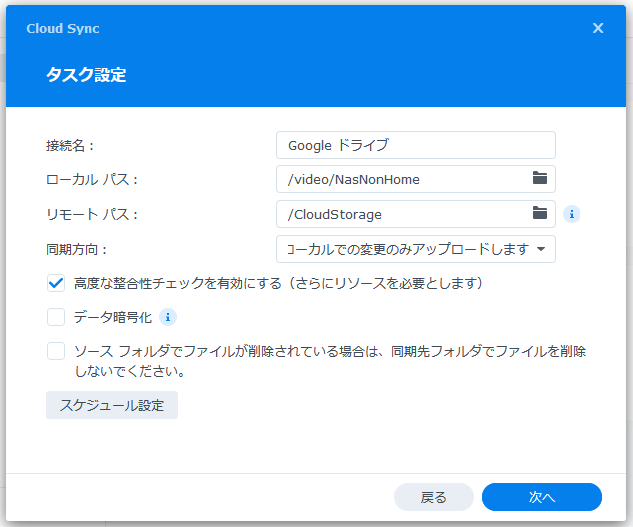
NASのフォルダから、クラウドストレージのフォルダに、一方向に同期したいので、
「ローカル パス」にNAS(自宅以外)の同期したいフォルダを指定します。
「リモート パス」にクラウドストレージの同期先のフォルダを指定します。
「同期方向」に「ローカルでの変更のみアップロードします」を指定します。
NAS(自宅以外)は、フォルダのサイズが所定の容量を超えないように管理されているので、
NAS(自宅以外)でファイルが削除されたら、クラウドストレージからもファイルを削除します。
下記にはチェックしません。
「ソース フォルダでファイルが削除されている場合は、同期先フォルダでファイルを削除しないでください。」
NAS(自宅)
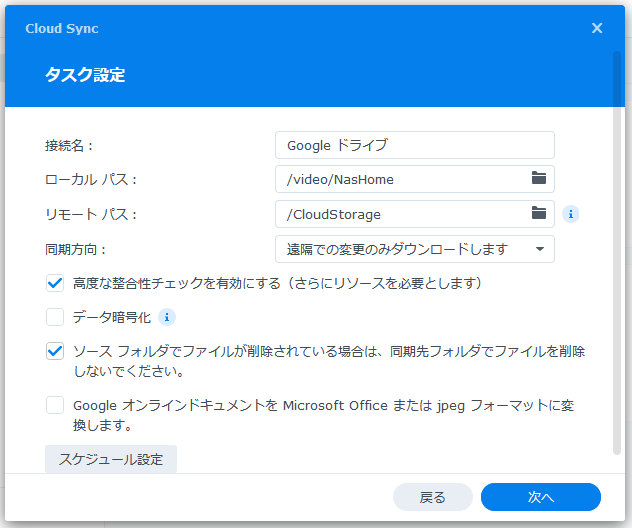
クラウドストレージのフォルダから、NASのフォルダに、一方向に同期したいので、
「ローカル パス」にNAS(自宅)の同期先のフォルダを指定します。
「リモート パス」にNAS(自宅以外)から同期されたクラウドストレージのフォルダを指定します。
「同期方向」に「遠隔での変更のみダウンロードします」を指定します。
NAS(自宅)は、クラウドストレージに比べサイズが大きく、長期保存できるので、
クラウドストレージでファイルが削除されても、NAS(自宅)からはファイルを削除しません。
下記にチェックします。
「ソース フォルダでファイルが削除されている場合は、同期先フォルダでファイルを削除しないでください。」
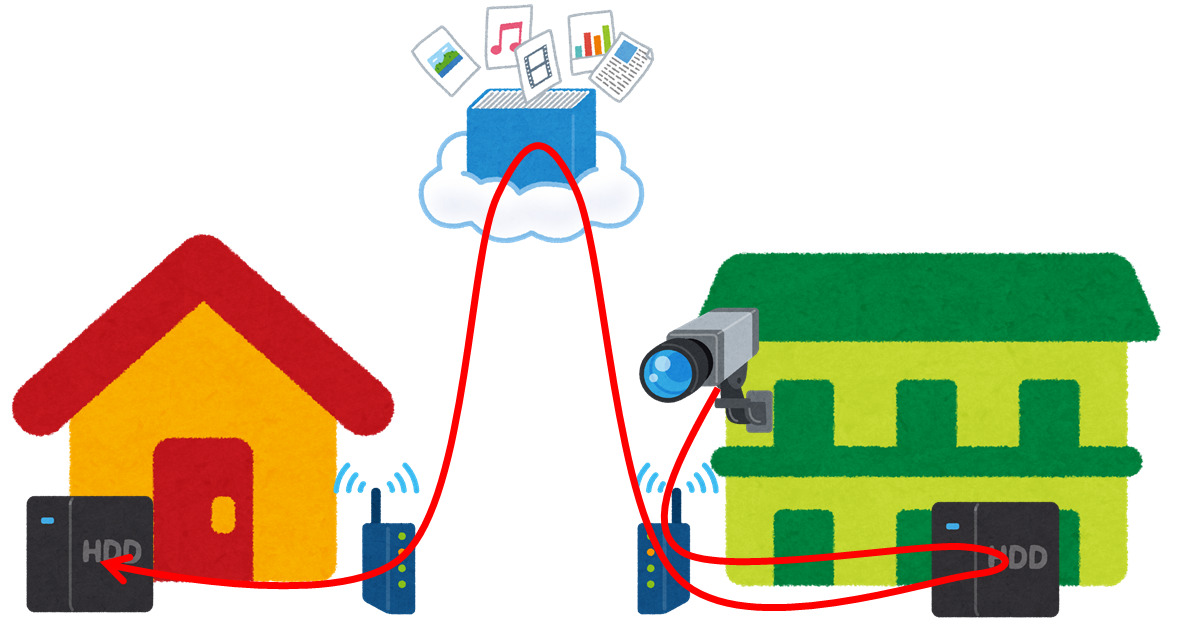


コメント